- X56 H.O.T.A.S.
- X55 RHINO
- X52 Professional H.O.T.A.S.
- X52 H.O.T.A.S.
- Quadrante acceleratore di volo
- Sistema leva di controllo di volo
- Pedaliera del timone di volo
- Pedaliera per timone Pro Flight Combat
- Sistema Pro Flight TPM
- Sistema leva di controllo di volo Cessna
- Pedaliera del timone Cessna
- Manopola di regolazione Cessna
- Pannello strumenti di volo
- Pannello informazioni retroilluminato Pro Flight
- Aprire Gestione dispositivi:
- Premere i tasti Windows e R contemporaneamente e digitare "gestione dispositivi" nella finestra Esegui. Selezionare Pannello di controllo gestione dispositivi dall'elenco.
o - Premere i tasti Windows e Pausa|Interrompi contemporaneamente per visualizzare la finestra sulle informazioni di sistema. Fare clic sul collegamento Gestione dispositivi nella parte sinistra della finestra.
- Premere i tasti Windows e R contemporaneamente e digitare "gestione dispositivi" nella finestra Esegui. Selezionare Pannello di controllo gestione dispositivi dall'elenco.
- Individuare il controller
- Espandere la sezione Human Interface Devices (HID) facendo clic sul simbolo ">" o "+". Cercare il nome del controller nell'elenco. Generalmente è possibile visualizzare HID e un componente USB.
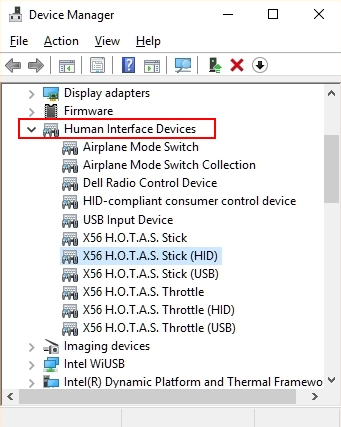
- Espandere la sezione Human Interface Devices (HID) facendo clic sul simbolo ">" o "+". Cercare il nome del controller nell'elenco. Generalmente è possibile visualizzare HID e un componente USB.
Disinstallare i driver di Logitech per il controller
Per ogni componente seguire le istruzioni indicate:
- Selezionare e fare clic con il pulsante destro del mouse sul componente.
- Selezionare Disinstalla dispositivo.
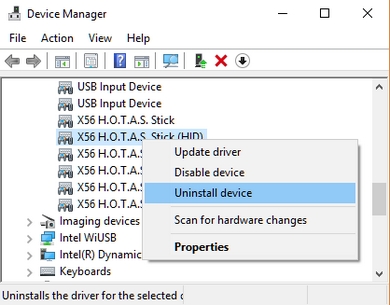
- Nella finestra Disinstalla dispositivo, selezionare la casella "Elimina il software driver per questo dispositivo".
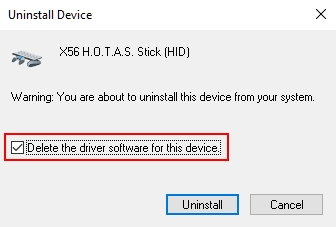
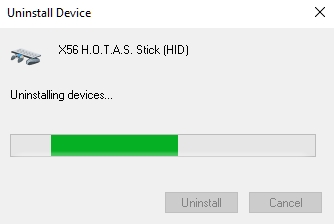
- Se viene visualizzato il messaggio "Riavvia il computer ora", è possibile riavviarlo immediatamente (Sì) oppure attendere la rimozione di tutti i componenti (No). Se si decide di attendere la rimozione di tutti i componenti, non sarà necessario riavviare più volte il computer.
- Aprire Gestione dispositivi e continuare a verificare la presenza di ulteriori componenti per il controller. Se sono installate diverse versioni del driver, potrebbero essere presenti più componenti e sarà quindi necessario rimuoverli ripetendo i passaggi dall'1 al 5 per ogni componente.
- Riavviare e confermare che non siano presenti componenti in Gestione dispositivi per il controller (visualizzato con il nome del modello). A questo punto il controller non dovrebbe presentare driver di Logitech.
Se si possiede già il driver più aggiornato, eseguire nuovamente il programma di installazione seguendo le istruzioni sullo schermo.
Nota importante: lo strumento di aggiornamento del firmware non è più supportato o gestito da Logitech. Si consiglia vivamente di utilizzare Logi Options+ per i dispositivi Logitech supportati. Siamo qui per assisterti durante questa transizione.
Nota importante: Logitech Preference Manager non è più supportato o gestito da Logitech. Si consiglia vivamente di utilizzare Logi Options+ per i dispositivi Logitech supportati. Siamo qui per assisterti durante questa transizione.
Nota importante: Logitech Control Center non è più supportato o gestito da Logitech. Si consiglia vivamente di utilizzare Logi Options+ per i dispositivi Logitech supportati. Siamo qui per assisterti durante questa transizione.
Nota importante: l'utilità di connessione Logitech non è più supportata o gestita da Logitech. Si consiglia vivamente di utilizzare Logi Options+ per i dispositivi Logitech supportati. Siamo qui per assisterti durante questa transizione.
Nota importante: il software Unifying non è più supportato o gestito da Logitech. Si consiglia vivamente di utilizzare Logi Options+ per i dispositivi Logitech supportati. Siamo qui per assisterti durante questa transizione.
Nota importante: Il software SetPoint non è più supportato o gestito da Logitech. Si consiglia vivamente di utilizzare Logi Options+ per i dispositivi Logitech supportati. Siamo qui per assisterti durante questa transizione.
Domande frequenti
Non ci sono prodotti disponibili per questa sezione
